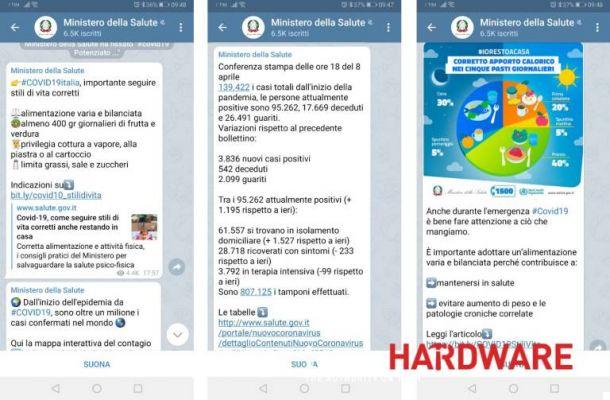Cómo Resolver El Error 0xc00007b En Windows 10 64-Bit
Windows 10 es un sistema operativo robusto y versátil, pero al igual que cualquier otro software, está sujeto a errores. Uno de los errores más comunes que enfrentan los usuarios es «La aplicación no pudo iniciarse correctamente 0xc00007b». Vamos a guiarles a través de soluciones efectivas y detalladas para combatir este problema.
Solución 1: Actualización de Windows 10 y Reinicio
Muchos problemas, incluido el error 0xc00007b, surgen debido a versiones desactualizadas de Windows 10. Aquí está el método paso a paso para asegurarse de que su sistema esté actualizado:
- Acceder a Configuración: Utilice la combinación de teclas Windows + I o haga clic en el ícono de engranaje en el menú de inicio.
- Navegar a Actualización y Seguridad: Aquí verá las opciones relacionadas con las actualizaciones del sistema.
- Buscar Actualizaciones: Si hay actualizaciones disponibles, descárguelas e instálelas.
- Reinicio Obligatorio: Una vez completada la instalación, reinicie su PC para que los cambios surtan efecto.
Solución 2: Reinstalación de la Aplicación con Problemas
Si un programa específico está mostrando el error 0xc00007b, reinstalarlo podría ser la solución:
- Dirigirse a Configuración: Presione Windows + I.
- Seleccionar Aplicaciones y Características: Aquí se muestra una lista de todas las aplicaciones instaladas.
- Desinstalar el Programa Problemático: Busque y seleccione el programa afectado, y proceda a desinstalarlo.
- Reinstalar: Después de desinstalar, descargue la última versión del software desde el sitio web oficial y asegúrese de que sea compatible con Windows 10 64-Bit.
Solución 3: Ejecución con Privilegios de Administrador
Dando permisos de administrador a una aplicación, en ocasiones se puede corregir el error:
- Ubicar el Programa en Cuestión: Puede estar en el escritorio o en el Explorador de archivos.
- Acceder a Propiedades: Haga clic derecho en el ícono y seleccione «Propiedades».
- Modificar Configuración de Compatibilidad: Dentro de la pestaña de compatibilidad, seleccione «Ejecutar este programa como administrador».
- Guardar Cambios: Haga clic en aceptar y pruebe si el programa se inicia sin errores.
Más Soluciones para el Error 0xc00007b
Si las soluciones anteriores no arrojan resultados positivos, considere las siguientes acciones:
- Actualización del Marco .NET: Asegúrese de tener la última versión.
- Utilización del Comando chkdsk: Ejecute este comando en el Símbolo del sistema.
- Reinstalación de Paquetes de Microsoft Visual C++: Estos paquetes son esenciales para muchos programas, y una reinstalación podría resolver problemas relacionados.
Con estas detalladas soluciones, esperamos que pueda superar el error 0xc00007b y continuar con un uso fluido y eficiente de su sistema Windows 10. La persistencia y la correcta implementación de estos métodos deberían conducir a resultados positivos. ¡Buena suerte!